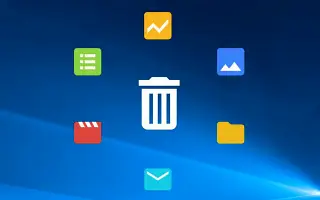Windows 10 是 Windows 操作系统系列中最流行的操作系统。由 Microsoft Corporation 开发和维护,于 2015 年 7 月向公众发布。已经很长时间了,但许多用户仍然很难在 Windows 10 中卸载或卸载程序或应用程序。
在本文中查看有关如何在 Windows 10 中强制卸载应用程序的指南。
卸载第三方程序或应用程序在 Windows 操作系统中可能会令人头疼,因为该程序无法卸载或完全卸载。在这里,我们介绍了您可以轻松地从 Windows 中删除所有不需要的第三方应用程序的所有方法。首先,让我们从在 Windows PC/笔记本电脑上卸载程序的基本和最常用的方法开始。
Summary of contents:
Show
Windows 10:卸载程序或应用程序的简单方法
方法一:卸载常用程序
- 开始 > 搜索 > 键入控制面板并单击搜索结果。
- 在这里您需要单击添加或删除程序。
- 然后找到要从系统中删除的程序。
- 右键单击该程序并选择卸载。
- 出现提示时,您可以按照屏幕上的说明轻松卸载该应用程序。
- 有时您需要重新启动 PC/笔记本电脑才能完全删除应用程序/应用程序数据。
还有另一种轻松卸载程序的方法。看看下面。
方法二:删除常用应用
- 单击开始 > 转到设置(齿轮图标)。
- 选择应用程序,然后单击左侧窗格中的应用程序和功能。
- 单击要卸载的特定程序。
- 最后,选择删除。
- 如有必要,请按照屏幕上的说明完成卸载过程。
方法 3:使用注册表编辑器
- 按 Windows + R 键打开“运行”对话框。
- 键入“regedit”,然后按 Enter。
- 注册表编辑器将启动。
- 在左窗格中,导航到路径“HKEY_LOCAL_MACHINE > SOFTWARE > Microsoft > Windows > CurrentVersion > Uninstall”。
- 单击以选择要卸载的应用程序。
- 现在右键单击并选择删除。
- 出现提示时,单击是确认。
- 完成后,关闭注册表编辑器并重新启动计算机。
方法4:启动进入安全模式并卸载程序
- 按 Windows + R 键打开“运行”对话框。
- 键入“msconfig”,然后按 Enter。
- 系统配置开始。
- 转到启动 > 单击安全启动以选中该框。
- 单击应用,然后选择确定。
- 最后,单击对话框中的重新启动以重新启动您的 PC。
- 一旦系统启动进入安全模式,只需按照第一种方法卸载第三方应用程序。
方法 5:使用仅卸载程序
如果以上方法均无效,请尝试在您的 PC 上在线安装功能强大且功能强大的第三方应用卸载程序。我们推荐使用 Revo Uninstaller,您可以在这里免费获得。

- 下载链接:Revo 卸载程序
- 首先,在您的 PC 上下载并安装 Revo Uninstaller 应用程序。
- 运行程序 > 搜索您要卸载的程序。
- 您只需单击“卸载”即可强制卸载任何不需要的应用程序或程序。
- 它还可以从您的 PC 中删除可能无用的应用数据。
- 完成后,重新启动您的 PC。
这是在 Windows 10 中无法卸载程序或应用程序时可用于强制卸载的卸载方法。
结尾。